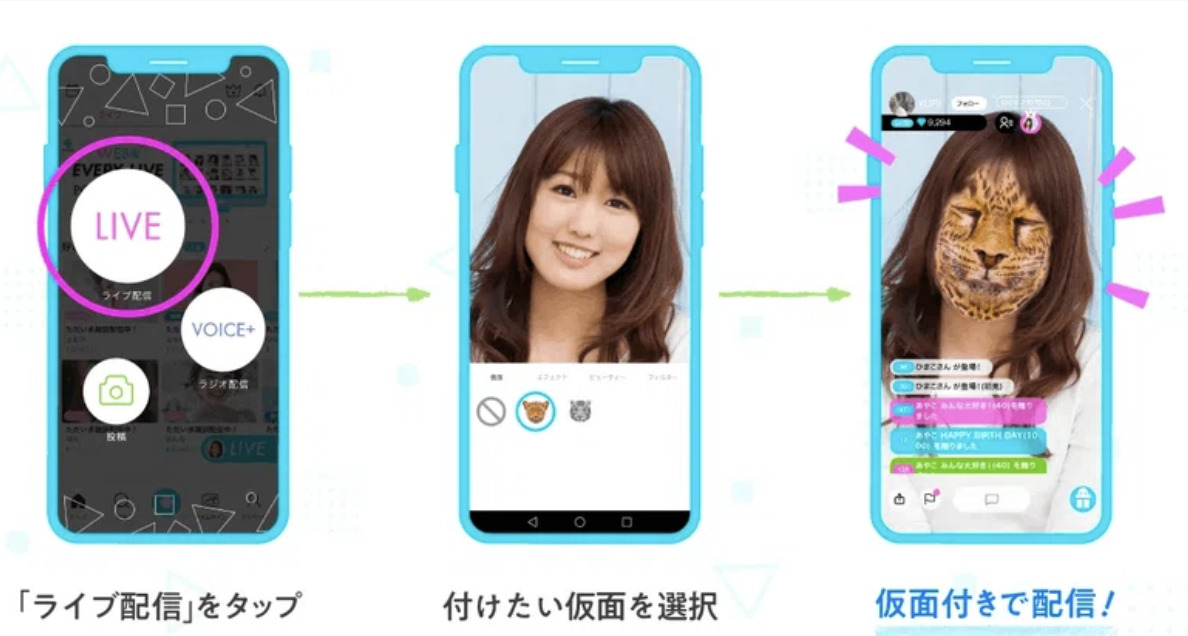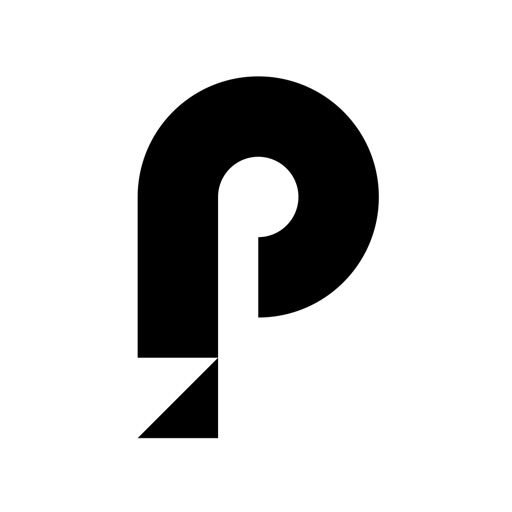PS4でツイキャスの生配信をするやり方が気になる方もいると思います。通常なら、PS4に対応しているライブ配信は、ニコ生やYouTube Live、Twitchだけです。本来なら生配信できるサービスは、限られています。しかしパソコンを使うことによって、PS4からツイキャスの生配信が可能です。
この記事では、PS4でツイキャスのPCを使った生配信のやり方について、解説します。家庭用のゲーム機でもゲームの実況ライブ配信を考えているユーザーのお役に立つことでしょう。
PCでPS4からツイキャスにゲーム実況を配信する方法
PC経由でPS4からツイキャスにゲーム実況を配信する方法は、家庭用のゲーム機ほとんどに共通する部分があります。今回は、PS4を中心に紹介していきましょう。
PS4からツイキャスにPCを使って、ゲーム実況を配信する場合、必要な機材があります。具体的には、次の機材です。
- PC本体
- キャプチャーボード
- キャプチャ―ソフト
- マイク
ゲーム配信では、スペックの高いPCがオススメです。PCのスペックが低いと、コマ落ちや、フリーズする可能性があるため、ある程度のCPUとメモリカードは、必要となります。
- CPU:Core i5以上推奨
- メモリ:8GB以上推奨
▼Core i5以上、8GBパソコン参考
やっとの思いで、ツイキャスに配信できるようになっても、画面が止まってしまえば視聴者も見づらくなってしまうからです。接続は、ゲーム機本体とキャプチャーボードをPS4専用のケーブルでつなぎます。あくまでもゲーム機専用のケーブルで接続することが必要です。キャプチャーボードが、中継器のような役割となり、PCをアウトプットデバイスとして接続する流れになります。
PCで表示させる際は、PC側にキャプチャーボード経由の信号をインストールしたキャプチャーソフトで表示するだけです。
▼参考キャプチャーボード
ツール・ゲームズ配信
PS4からPC経由でツイキャスにゲーム配信する場合は、ツール・ゲームズ配信を活用します。ツール・ゲームズ配信を使うことにより、高画質で高音質なゲーム配信が実現可能です。キャプチャーソフト上にPS4から送られたゲーム画面が表示されるかどうかが最初のチェック項目となります。
この段階で、ゲーム音声や、自分の声を流すためのマイク音量などのチェックが必要です。問題なければ、ツイキャスへの配信の用意が整ったことになります。
ツイキャスにPCで表示されたゲーム実況を配信するには、配信用のソフトが必要です。次のようなソフトがオススメとなります。
- 無料ソフトOBS Studio:https://obsproject.com/ja/download
- 無料ソフトStreamlabs OBS:https://streamlabs-obs.jp.uptodown.com/windows
- XSplit:https://www.xsplit.com/ja/broadcaster
配信ソフト経由で、ゲーム画面をツイキャスに送信できるでしょう。
PS4からツイキャスにPCなしでゲーム配信する場合
PS4からツイキャスにPCを使わないでゲーム配信する場合は、ツイキャス以外の配信先を選ぶことが必要です。PS4に対応している配信先は、次の生配信があげられます。
- ニコ生
- YouTube Live
- Twitch
上記の生配信で配信するしか方法がありません。
PS4のリモートプレイならばキャプチャーボードが不要
PS4 には、リモートプレイ機能があり、キャプチャーボードを使わず、PCにゲーム画面を表示させることが可能です。リモートプレイでは、テレビのモニター代わりとして、PCを使うこともできます。しかし、リモートプレイの場合は、テレビモニターよりも画質が落ちることがデメリットです。ときには、遅延を起こすこともあります。
ツイキャスをスマホで見るには?
ツイキャスをスマホで見るには、スマホのブラウザ内か、ツイキャスビューワを使ってみることが可能です。アプリ経由であれば、起動するだけでトップ画面から見たいゲーム実況を見つけて、見られます。
まとめ
今回は、PS4でツイキャスを配信する方法について、解説してきました。PS4から直接生配信するには、PCを経由したほかに機材が必要になります。専用ソフトやPCのスペックも必要になることが理解できたでしょうか?今後、ライブ配信アプリの使用変更により、変化するかもしれません。つねに情報をチェックしておくことが大事です。